每个word文档为独立窗口 如何在Word 2007中分开窗口显示文档
更新时间:2025-03-23 10:02:42作者:xtyang
在Word 2007中,如果你需要同时查看或编辑多个不同的文档,可以通过分开窗口显示文档来提高工作效率,在打开一个文档后,你可以通过点击视图选项卡中的新窗口按钮来打开另一个独立的窗口,这样就可以方便地在两个窗口之间切换和比较文档内容。这种功能特别适合需要同时参考多个文档内容进行编辑或整理的工作场景,让你能够更加高效地完成任务。
步骤如下:
1.首先打开一个word文档,点击左上角的office按钮。接着点击下拉菜单右下角的“word选项”;
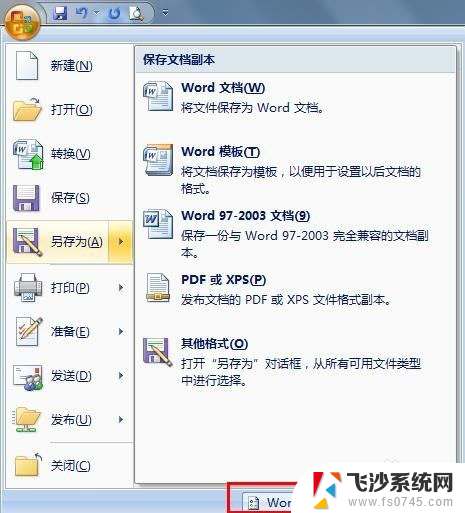
2.接着在选项中选择“高级”,找到显示的设置,在“在任务栏中显示所有窗口”前打勾,最后点击确认;
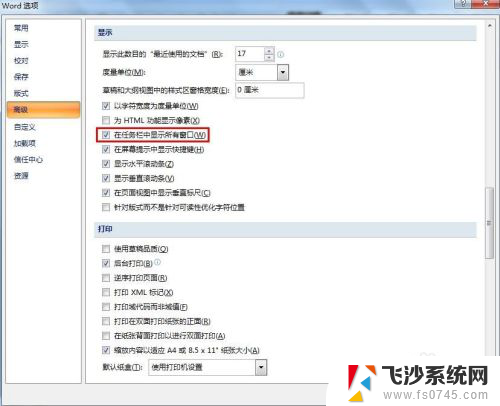
3.当再打开一个新的文档时,每个文档的窗口都是独立且带有菜单栏。
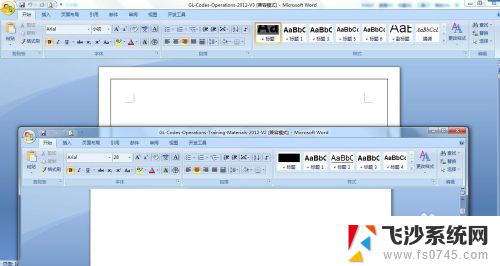
以上就是关于每个word文档为独立窗口的全部内容,有出现相同情况的用户就可以按照小编的方法了来解决了。
每个word文档为独立窗口 如何在Word 2007中分开窗口显示文档相关教程
-
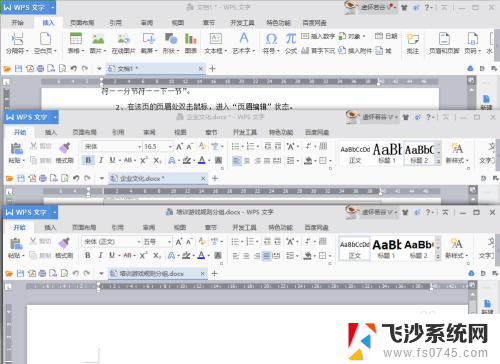 wps多个文件在一个窗口打开 怎样在WPS Word中让多个文档在一个窗口中显示
wps多个文件在一个窗口打开 怎样在WPS Word中让多个文档在一个窗口中显示2023-12-10
-
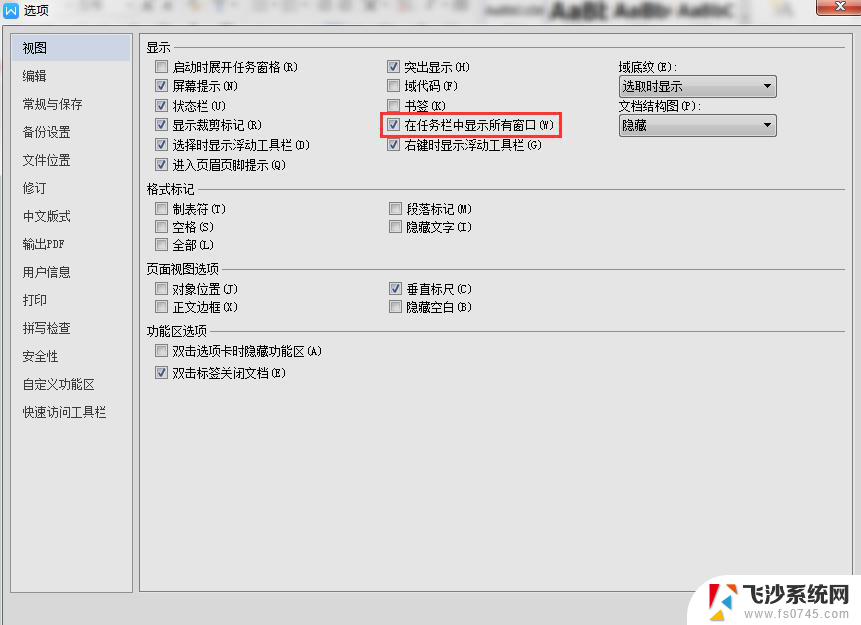 怎么把wps变成两个独立的窗口 wps如何将窗口切分为两个独立的窗口
怎么把wps变成两个独立的窗口 wps如何将窗口切分为两个独立的窗口2024-02-15
-
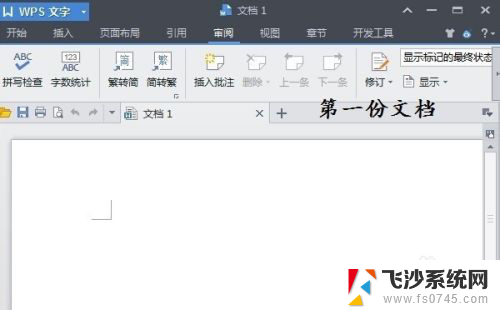 wps如何将两个文档分两个窗口显示 WPS文档如何同时打开两个窗口
wps如何将两个文档分两个窗口显示 WPS文档如何同时打开两个窗口2024-03-30
-
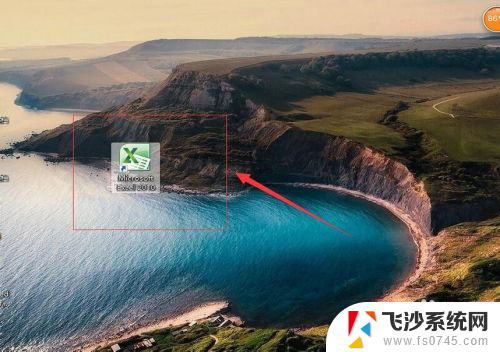 电脑双屏excel打开2个独立窗口 Excel如何实现多窗口显示
电脑双屏excel打开2个独立窗口 Excel如何实现多窗口显示2024-06-15
- excel2010同时打开两个独立窗口 Excel2010同时显示两个窗口
- excel如何打开多个窗口 Excel 如何同时打开两个独立窗口
- wps新版如何独立窗口 wps新版如何打开独立窗口
- 打开两个excel文件却只显示一个窗口 Excel如何实现多个文档分开显示
- 新版wps如何将文档或者表格分开窗口 新版wps如何将表格分开窗口
- wps怎么会这样怎么设置才能让他们在一个窗口打开 wps怎么设置让多个文档在一个窗口打开
- 电脑如何硬盘分区合并 电脑硬盘分区合并注意事项
- 连接网络但是无法上网咋回事 电脑显示网络连接成功但无法上网
- 苹果笔记本装windows后如何切换 苹果笔记本装了双系统怎么切换到Windows
- 电脑输入法找不到 电脑输入法图标不见了如何处理
- 怎么卸载不用的软件 电脑上多余软件的删除方法
- 微信语音没声音麦克风也打开了 微信语音播放没有声音怎么办
电脑教程推荐
- 1 如何屏蔽edge浏览器 Windows 10 如何禁用Microsoft Edge
- 2 如何调整微信声音大小 怎样调节微信提示音大小
- 3 怎样让笔记本风扇声音变小 如何减少笔记本风扇的噪音
- 4 word中的箭头符号怎么打 在Word中怎么输入箭头图标
- 5 笔记本电脑调节亮度不起作用了怎么回事? 笔记本电脑键盘亮度调节键失灵
- 6 笔记本关掉触摸板快捷键 笔记本触摸板关闭方法
- 7 word文档选项打勾方框怎么添加 Word中怎样插入一个可勾选的方框
- 8 宽带已经连接上但是无法上网 电脑显示网络连接成功但无法上网怎么解决
- 9 iphone怎么用数据线传输文件到电脑 iPhone 数据线 如何传输文件
- 10 电脑蓝屏0*000000f4 电脑蓝屏代码0X000000f4解决方法